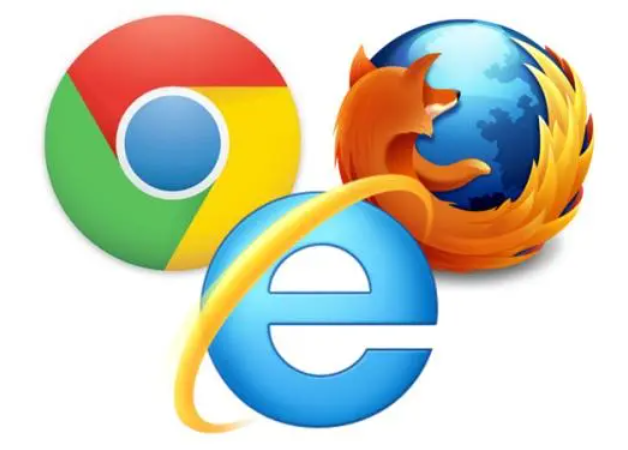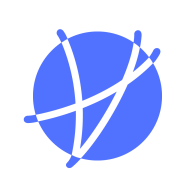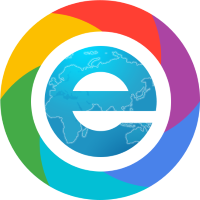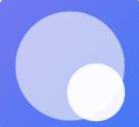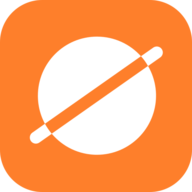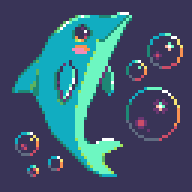谷歌浏览器启动界面怎么设置 启动页面设置教程
发布时间:2021-07-27 16:58:42来源:pi7手游网作者:匿名
谷歌浏览器是非常便捷且功能丰富的浏览器,但在其启动界面默认出现的页面总是空白的,这就导致我们还要去搜索其他的页面,会浪费我们的时间,所以如果我们经常需要打开哪个页面的话,就可以将这个经常点开的页面,设置为谷歌浏览器的启动页面,更加方便我们的使用,接下来就由小编来教教大家如何设置启动页面吧。

谷歌浏览器启动页面设置教程
1、如图所示,在电脑桌面上,我们双击打开“谷歌浏览器”这个软件。

2、如图所示,我们看到此时由于没有设置启动页面,所以显示为一个空白的页面。下面我们将启动页面设置为百度首页,来演示下在谷歌浏览器中设置启动页面的方法。
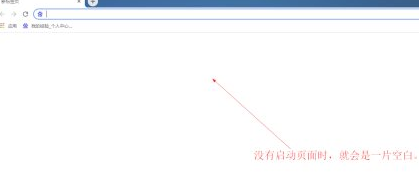
3、如图所示,在谷歌浏览器的主界面中,我们点击箭头所指的“三个竖点”这样的按钮。
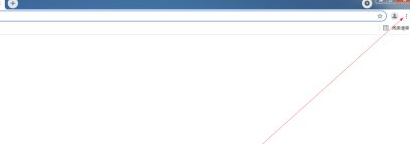
4、如图所示,在弹出的下拉列表菜单中,我们点击箭头所指的“设置”这一项。
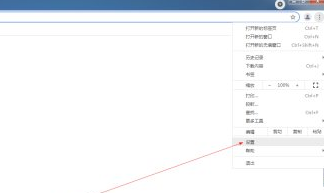
5、如图所示,在“设置”这个页面中,我们点击箭头所指的“启动时”这项。
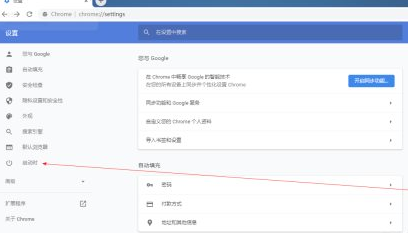
6、如图所示,在“启动时”这项里面,我们点击箭头所指的“打开特定网页或一组网页”这项。
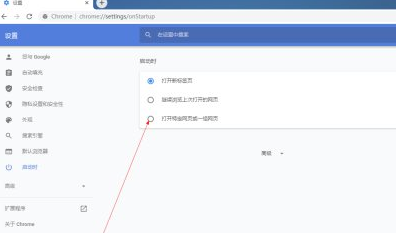
7、如图所示,在弹出的下拉列表菜单中,我们点击箭头所指的“添加新网页”这几个字。
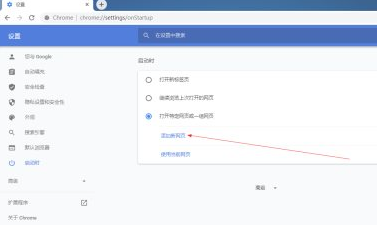
8、如图所示,在弹出的添加新网页对话框中,我们在箭头所指的地方,就可以输入启动页的网址了。
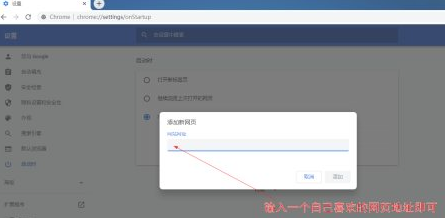
9、如图所示,我们这里输入的是“www.baidu.com”,这个网址也就是百度的首页网址了。
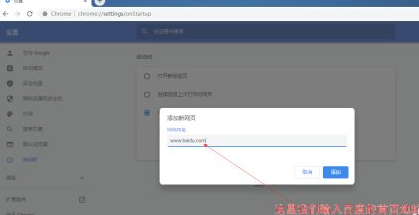
10、如图所示,输入完启动页的网址之后,我们点击箭头所指的“添加”按钮,就可以将这个百度首页的网址添加到谷歌浏览器的启动页中了。
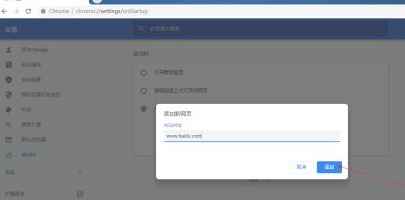
11、如图所示,我们点击箭头所指的的“X”按钮,关闭谷歌浏览器器,因为要关闭浏览器之后,再次重启谷歌浏览器,此次的设置才会生效哦!
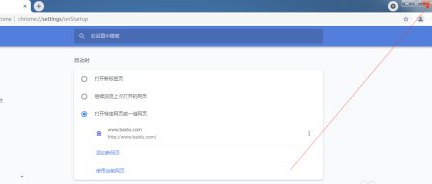
12、如图所示,我们点击箭头所指的“谷歌浏览器”图标打开。
13、如图所示,我们看到打开谷歌浏览器之后,直接出现了我们设置的百度首页
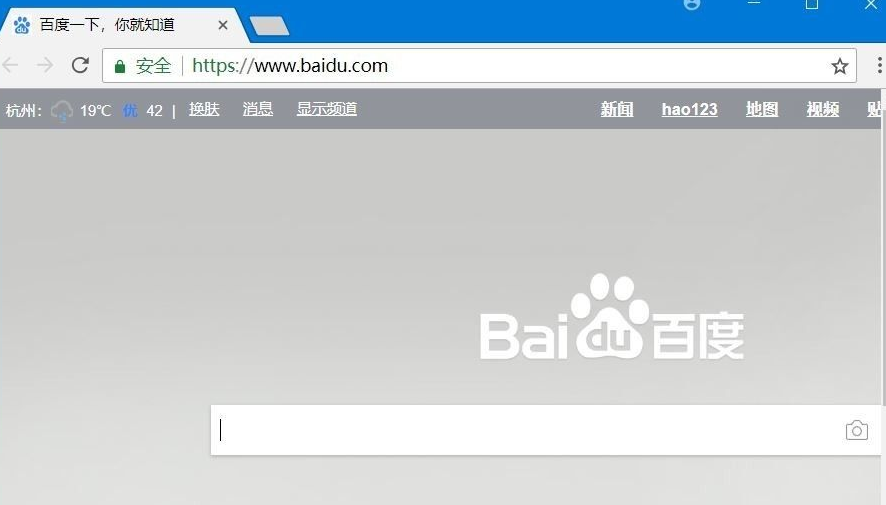
注:文中插图与内容无关,图片来自网络,如有侵权联系删除。
上一篇:支小宝是啥
下一篇:剪映立体阴影字体怎么弄出来
- 热门教程
- 最新教程
-
01

APP STORE 美区免费 2023 新发现及热门应用推荐 2024-10-24
-
02

免费b站在线观看人数在哪破解版:当然可以! 2024-10-18
-
03

企业微信切换企业在哪 2024-09-25
-
04

企业微信解散企业怎么弄 2024-09-14
-
05

微信运动怎么换成钱 2024-09-10
-
06

百度大字版怎么看邀请人 2024-09-09
-
07

支付宝小宝怎么付钱 2024-09-06
-
08

支付宝中支小宝在哪 2024-09-06
-
09

腾讯会议怎么关闭入会密码 2024-09-02
-
010

win10内存不足怎么清理 2024-08-13